Comment envoyer des messages WhatsApp automatiques à partir de Python ?

WhatsApp es la aplicación de mensajería móvil más popular del mundo, y su simplicidad hace que sea fácil de usar para cualquiera, además de su competidor más cercano (Telegram). Muchas empresas usan WhatsApp para promocionar servicios o mantenerse en contacto con los clientes para brindar servicios o vender productos directamente.
WhatsApp proporciona una versión para la empresa y una versión web disponible desde un navegador, pero en algunos casos es necesario automatizar ciertos procesos, y estas versiones no son suficientes. En este breve pero importante tutorial, le enseñaremos cómo usar Python para enviar automáticamente mensajes de WhatsApp.
Miracle Box CRACK 2.28 NOUVELLE VERSION MISE A JOUR
Installer python sur windows
Empecemos con instalarlo! Queremos que instales la última versión de Python 3, así que si tienes una versión anterior, necesitarás actualizarla. Si ya tienes la versión 3.4 o una superior, debería ir bien.
Veuillez installer Python normalement comme suit, même si Anaconda est installé sur votre ordinateur.
Primero comprueba si tu ordenador ejecuta la versión 32 bits de Windows o la de 64, en "Tipo de sistema" en la página de "Acerca de". Para llegar a esta página, intenta uno de estos métodos:
- Appuyez simultanément sur la touche Windows et la touche Pause/Break.
- Abre el Panel de Control desde el menú de Windows, después accede a Sistema & y Seguridad, luego a Sistema
- Presiona el botón de Windows, luego accede a Configuración > Sistema > Acerca de
Vous pouvez télécharger Python pour Windows à partir du site web suivant https://www.python.org/downloads/windows/. Clica en el enlace "Latest Python 3 Release -Python x.x.x". Si tu ordenador ejecuta la versión de 64 bits pour Windows, téléchargez Installation d'un exécutable Windows x86-64. Sinon, téléchargez Installation d'un exécutable Windows x86. Después de descargar el instalador, deberías ejecutarlo (dándole doble click) y seguir las instrucciones.
Una cosa para tener en cuenta: Durante la instalación, verás una ventana de "Setup". Asegúrate de marcar las casillas "Add Python 3.6 to PATH" o "Add Python to your environment variables" y hacer click en "Install Now", como se muestra aquí (puede que se vea un poco diferente si estás instalando una versión diferente):
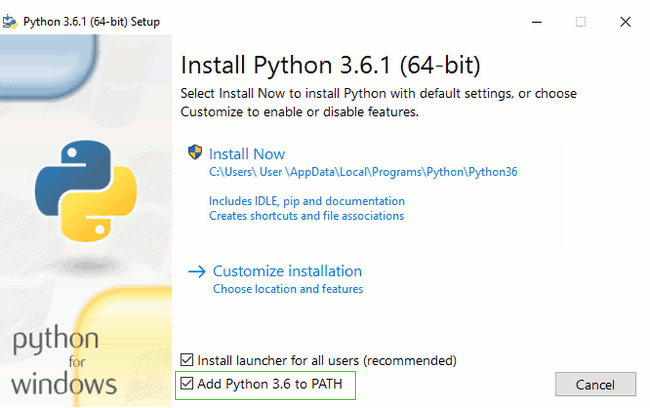
abrimos cmd y comprobamos su instalacion :
python --version
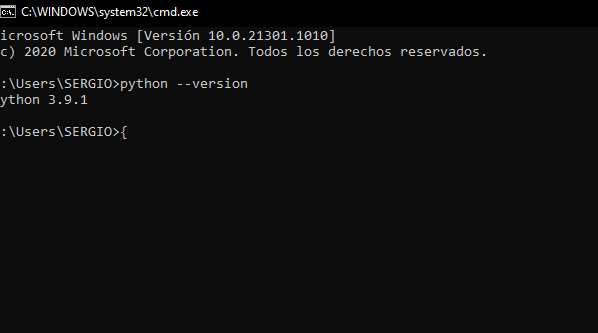
Installer python sur Mac
debes asegurarte de que la configuración del Mac permita instalar paquetes que no estén en la App Store. ve a preferencias del sistema (System Preferences, está en la carpeta Aplicaciones), da click en "Seguridad y privacidad" (Security & Privacy) y luego la pestaña "General". Si tu "Permitir aplicaciones descargadas desde:" (Allow apps downloaded from:) está establecida a "Mac App Store," cambia a "Mac App Store y desarrolladores identificados." (Mac App Store and identified developers)
Necesitas ir a la página web https://www.python.org/downloads/release/python-361/ et téléchargez le programme d'installation de Python :
- Télécharger le fichier Installateur Mac OS X 64-bit/32-bit,
- Double-cliquez sur python-3.6.1-macosx10.6.pkg pour lancer le programme d'installation.
Installer Pywhatskit pour envoyer des messages sur whatsapp
Lo primero que debemos hacer es instalar la biblioteca pywhatki, que está disponible en PYPI y se puede instalar usando el siguiente comando:
1.- pip install pywhatkit
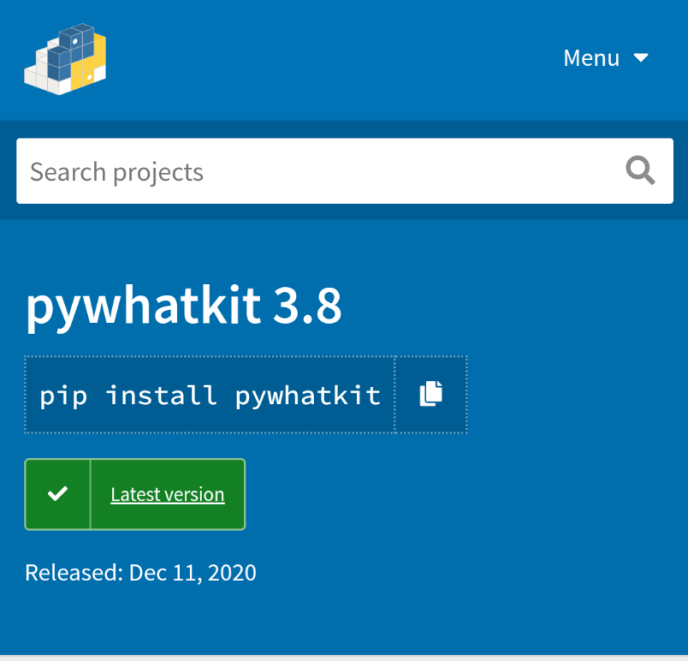
Antes de ejecutar el código es necesario estar logeado en la versión web de WhatsApp.
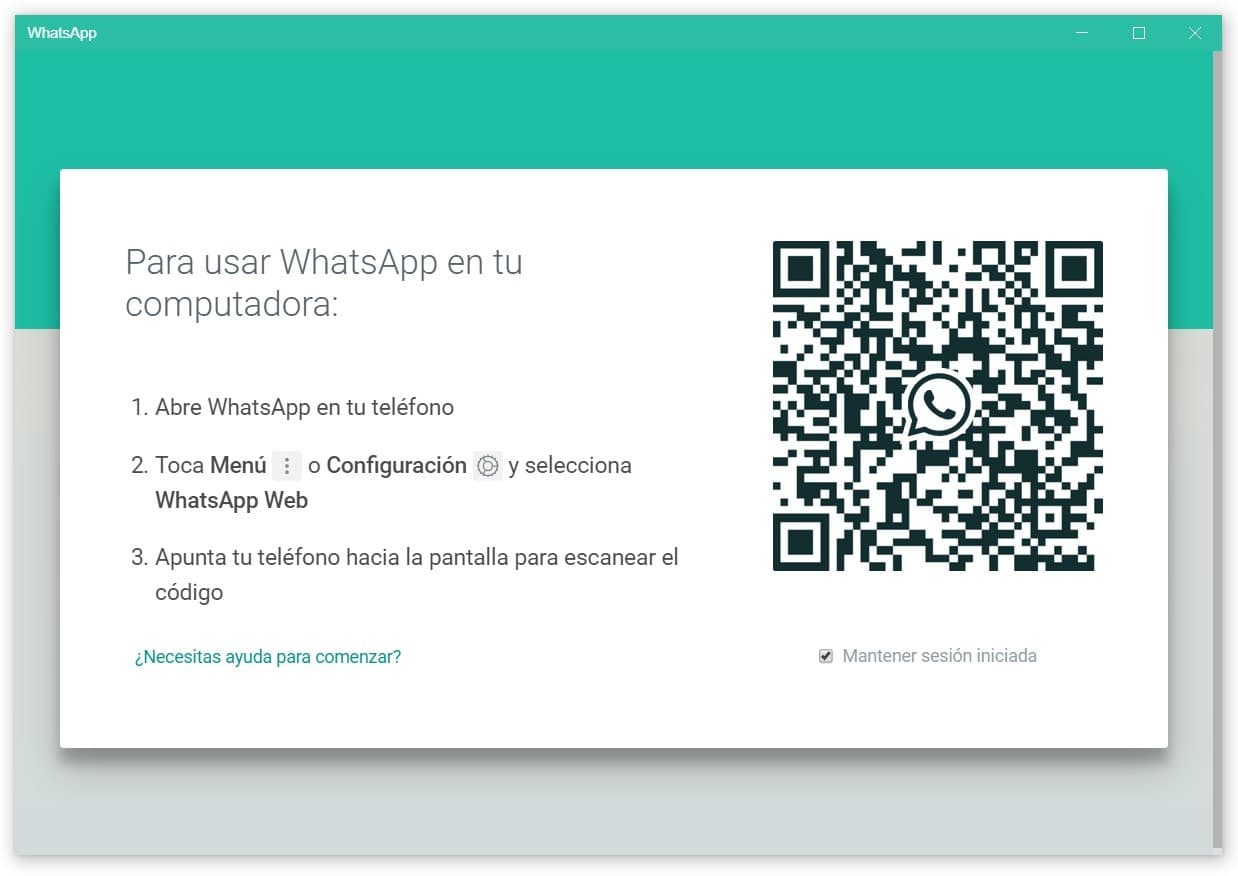
La biblioteca debe ser importada para enviar un mensaje, y cuando esté listo, debemos usar la siguiente línea de código:
pywhatkit.sendmsg («número de móvil del receptor», «mensaje», horas, minutos)
- Número de móvil del receptor: el número de móvil del receptor debe estar en formato de cadena y el código del país debe mencionarse antes del número de móvil.
- Message : Message à envoyer (doit être au format chaîne de caractères).
- Heures : Este módulo sigue el formato de 24 horas.
- Procès-verbal : mentionne les minutes de l'heure programmée pour le message (00-59).
Así que, si necesita enviar un mensaje de WhatsApp a un número específico es necesario indicar el número de WhatsApp objetivo, el mensaje deseado, e incluir la hora y minuto donde debe ser enviado el mensaje.
Code pour envoyer des messages WhatsApp Python
Puede ver el código al completo aquí:
1 2 3 4 5 6 7 8 9 10 11 12 13 14 15 16 17 18 19 20 | # Importamos el ModuMódulo l'importation pywhatkit # Nous utilisons l'essai-except essayer: # Nous envoyons le message pywhatkit.envoyer quoimsg("+52xxxxxxxxxx", "Message de test, 15,34) imprimer("Message envoyé".) sauf: imprimer("Une erreur s'est produite) |
Cuando se ejecute el código se abrirá una ventana donde se enviara el mensaje vía WhatsApp web, y recibirá el mensaje.
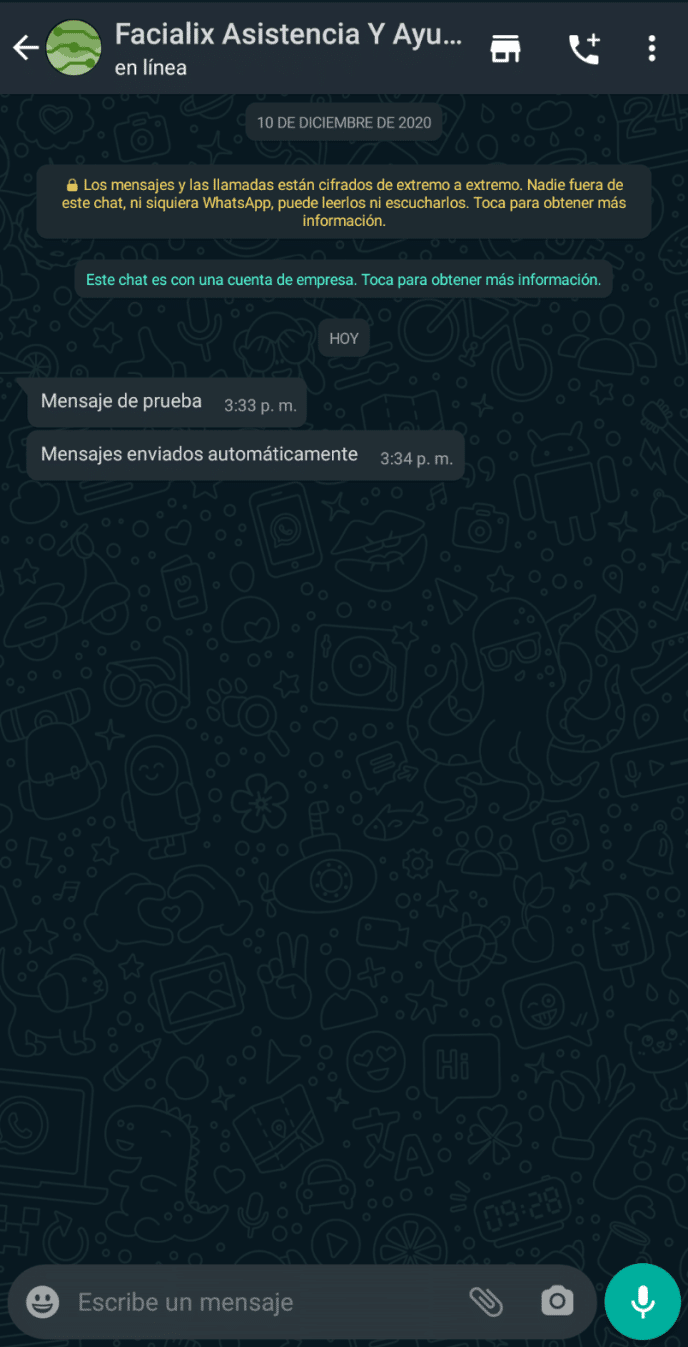
Comment pirater Facebook avec termux depuis votre android SANS ROOT

Ecrivez-nous un commentaire :